
PowerQueryで横持ちデータを縦持ちデータに
データ分析の観点では横持ちデータというのは扱いにくく、縦持ちデータに変更したいなあという場面も多いかと思います。
そんなときはPowerQueryを使えば、一瞬で横持ちデータを縦持ちデータに変換できます。
■本記事の内容
横持ちデータ・縦持ちデータの違い
まず、横持ちデータと縦持ちデータの違いです。
以下の図をご覧ください。
「年度」という属性を横方向に持っているのが横持ちデータ、「年度」を縦方向に持っているのが縦持ちデータです。
それぞれをピボットテーブルにしてみるとわかりますが、縦持ちデータの方が圧倒的に扱いやすいです。
加えて、顧客満足度年度以外の別データ(例えば、売上高)が取れたとしましょう。この別データを横持ちデータに追加することはできませんが、縦持ちデータは隣の列に追加することができます。
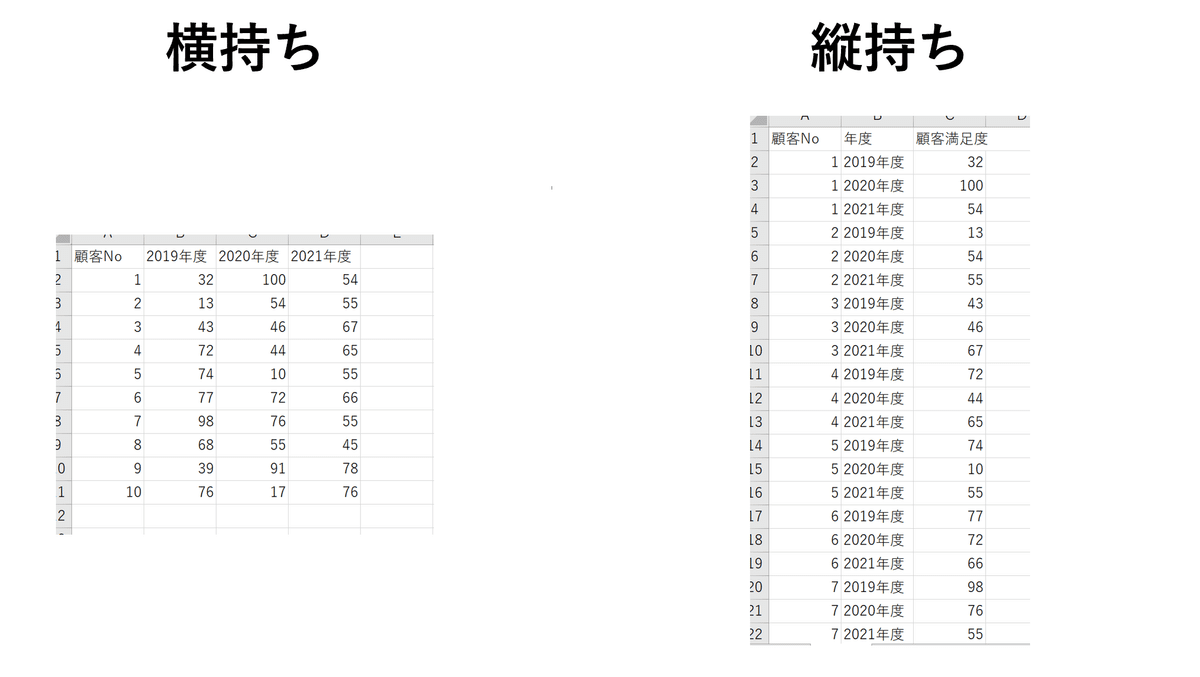
参考)横持ちテーブルのピボット
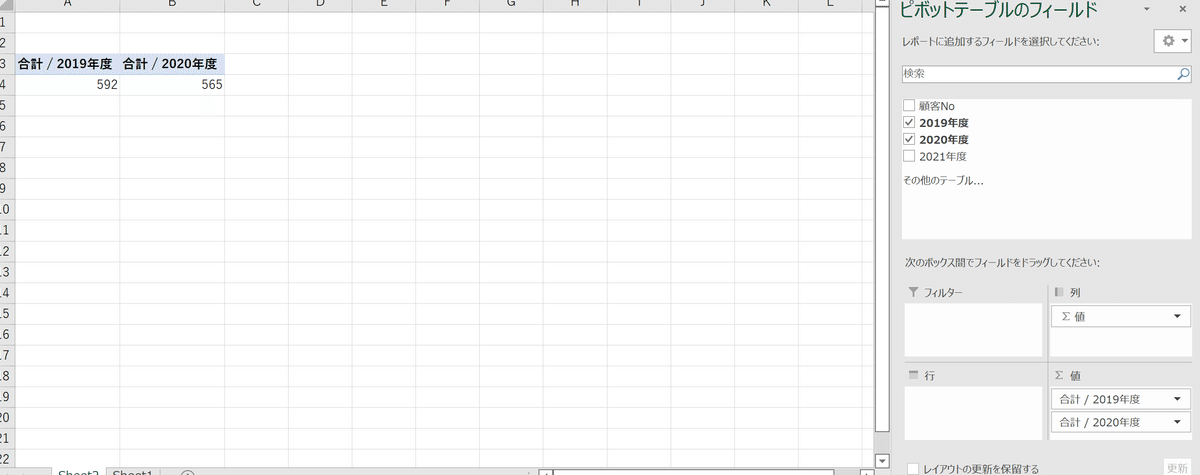
PowerQueryで横持ちデータから縦持ちデータに変換する
前提
以下のようなデータを用意します。顧客ごとの満足度のデータです。
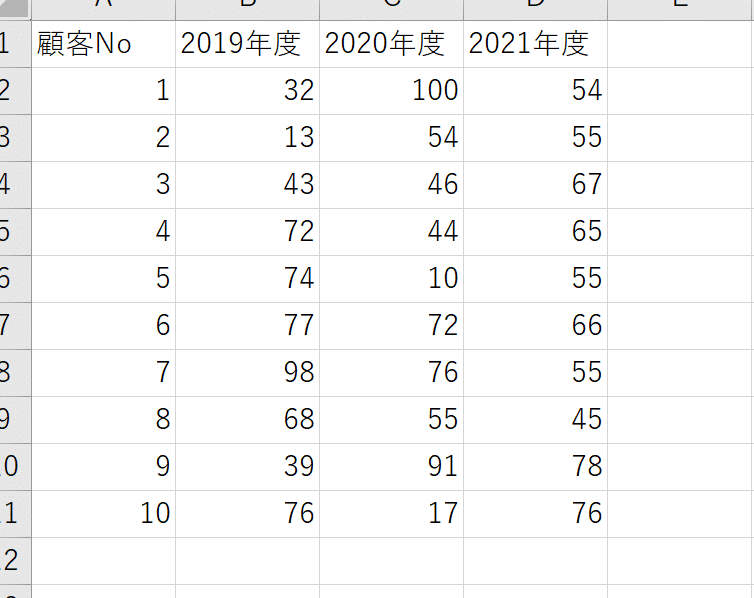
手順1:テーブルをPowerQueryに取り込む
★取込作業
データ範囲をすべて選択し、「データ⇒テーブルまたは範囲から」を選択し、PowerQueryに取り込みます。
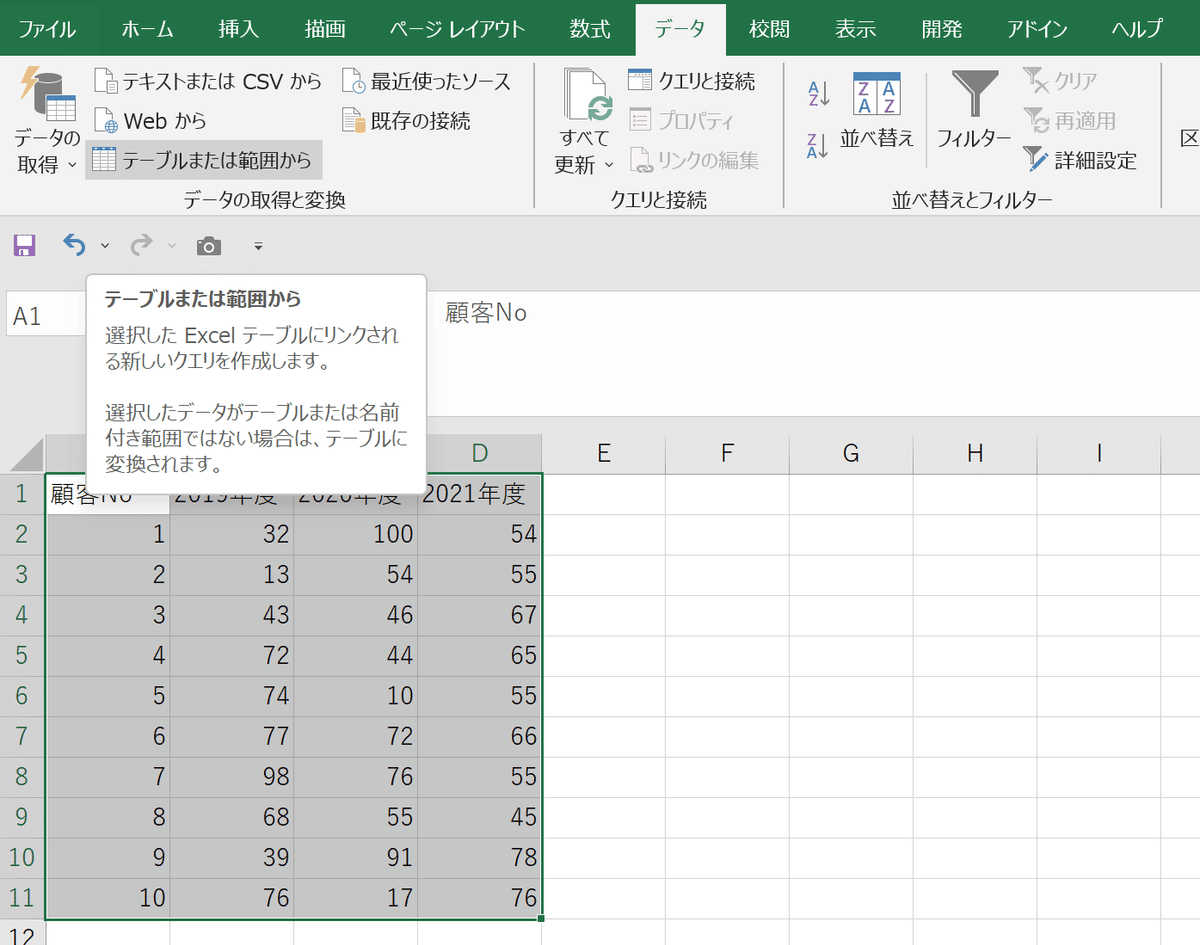
★取込後
こんな感じで取り込めます。
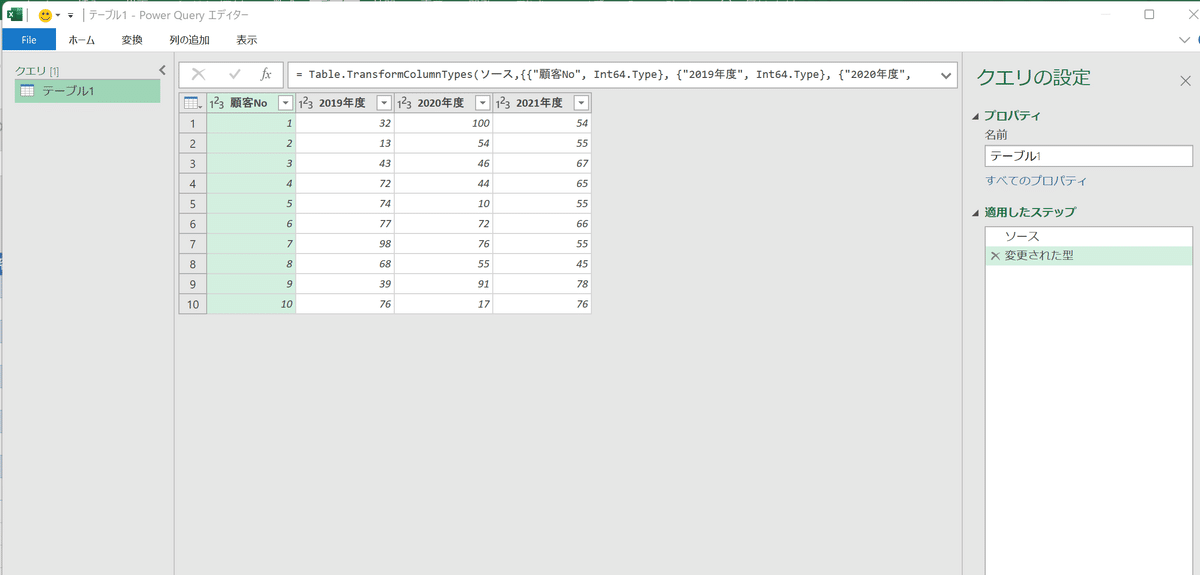
手順2:ピボットテーブルの解除
まず、縦持ちデータに変換したい列を選択します。
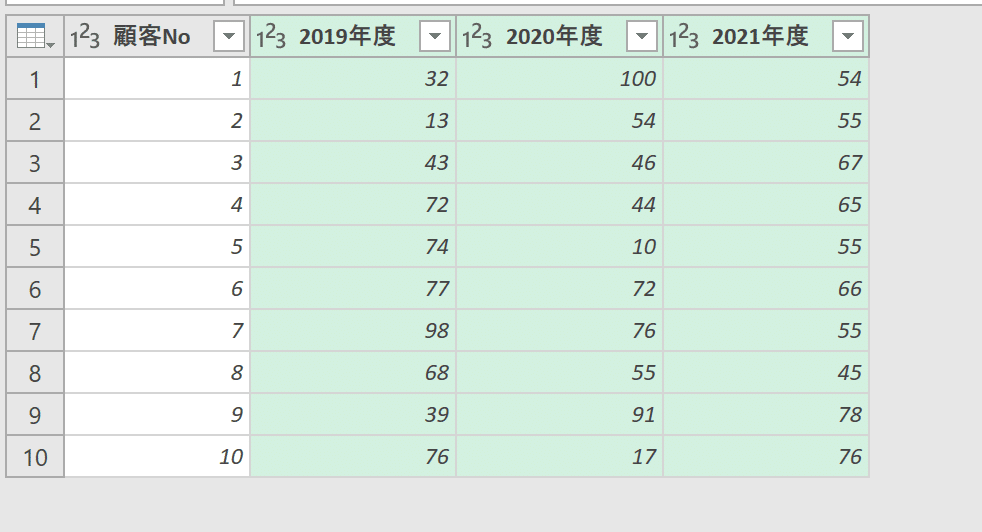
次に変換タブ⇒列のピボット解除を選択します。
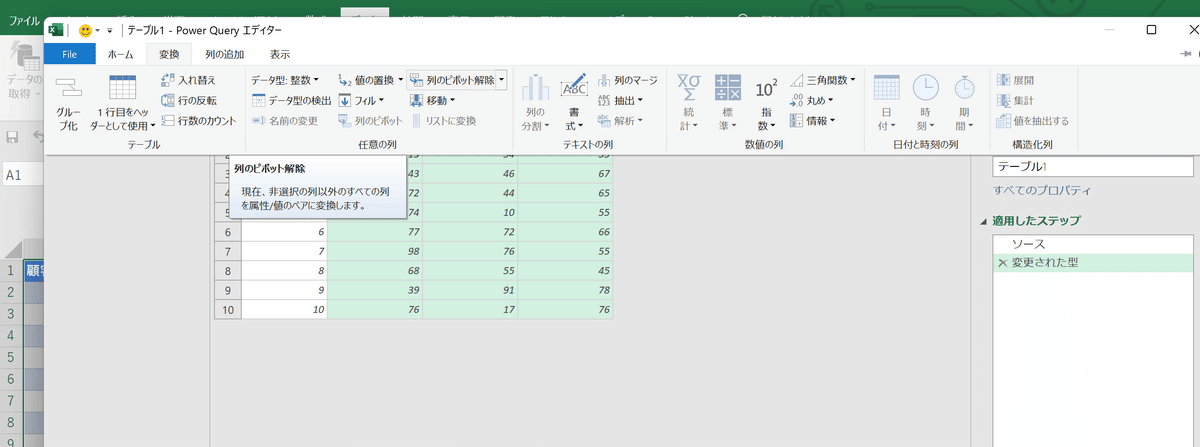
手順3:エクセルに読み込む
「ホーム⇒閉じて読み込む」を選択すれば完成です。
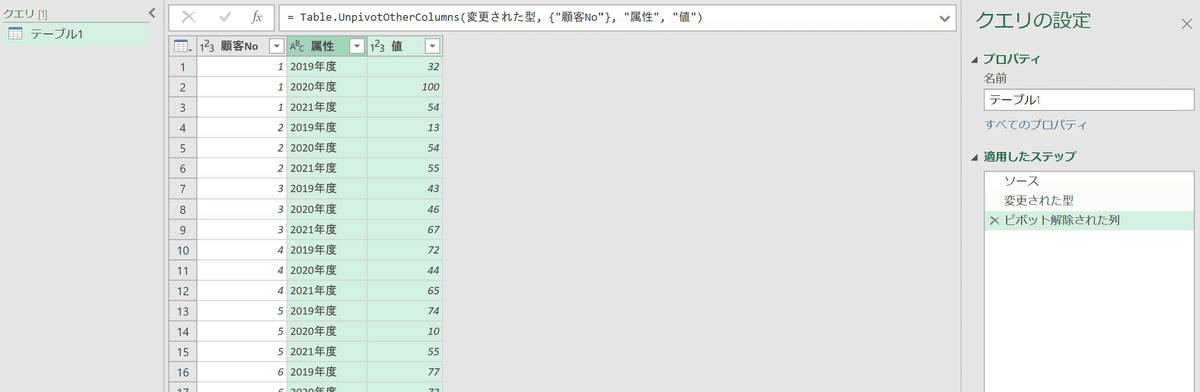
まとめ
手順としては割と簡単だと思っていただけたかと思います。
参考ですが、縦持ちデータをピボットしたものを載せておきます。属性というところに年度の情報が入ってきて横持ちの時よりも扱いやすくなったと実感いただけると思います。
データの集計・加工のご依頼などはこちらから↓
この記事が気に入ったらサポートをしてみませんか?
